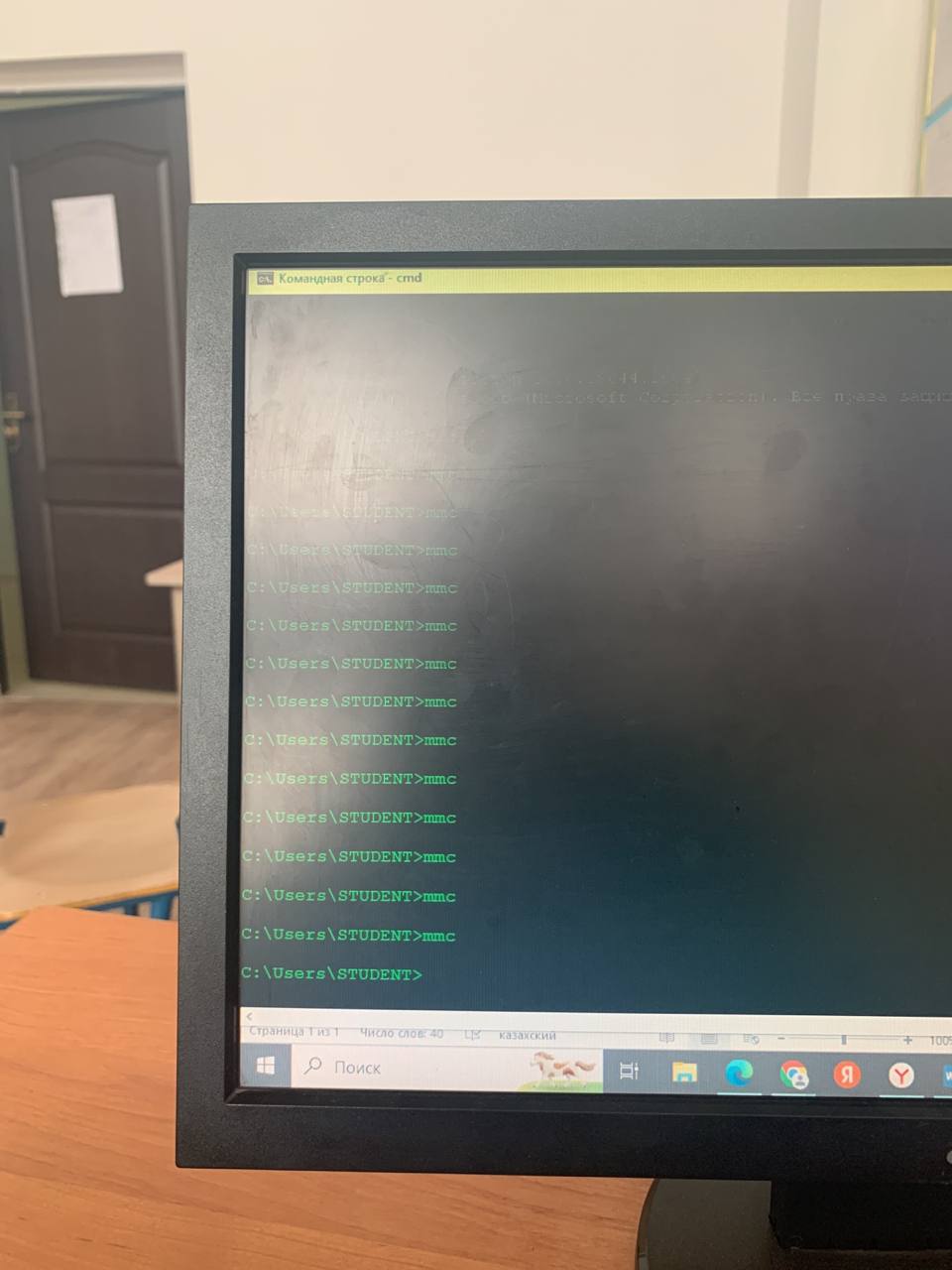Файл: Отчетзертханалы Жмыстар (25) нукан дана 2 Зертханалы жмыс.docx
Добавлен: 11.01.2024
Просмотров: 20
Скачиваний: 1
ВНИМАНИЕ! Если данный файл нарушает Ваши авторские права, то обязательно сообщите нам.
| |
| ВТИПО 21-12 |
| ОТЧЕТ-ЗЕРТХАНАЛЫҚ ЖҰМЫСТАР (2-5) |
| НУКАН ДАНА |

№2 Зертханалық жұмыс
Файл кеңейтілуіне қарап файл типін (түрін) анықтауға болады, Дискілерді форматтағанда онда автоматты түрде әртүрлі мәлімет жазыла алатын түпкі каталог (C:\>) құрылады. Дискіде міндетті түрде түпкі және 1-деңгейдегі каталог (C:\>STUDENT) болуы тиіс. Оған файлдар жазылып, олармен бірге 2-деңгейдегі каталог бола береді т.с.с., ал осындай деңгейдегі каталогтар бір-бірінен "\" (слэш) белгісі арқылы бөлінеді. C:\>DІR STUDENT\MED - Екпінді дискіде (C:\>) STUDENT каталогына кіретін MEDІK ішкі каталогының мазмұнын экранға шығарады; C:\>DІR \STUDENT\MED\*.txt - Екпінді дискіде STUDENT каталогына кіретін MED каталогындағы кеңейтілуі txt болып келген барлық файлдардың тізімін экранға шығарады. MD (Make Dіrectory) - жаңа каталог құру (ашу) командасы. Команданың форматы: MD [диск аты:\ [жол\] каталог аты Мысалы: C:\>MD STUDENT\MED Екпінді дискіде STUDENT каталогына MED атты ішкі каталог құру; Copy con [диск аты:\] [маршрут\] файл аты [.кеңейтілуі] Мысалы: Copy con C:\>STUDENT\MED\grupp.txt - Екпінді дискіде 2-деңгейлі MED каталогына grupp.txt атты жаңа файлын құру. Ren (RENAME) файл атын өзгерту командасы. Команда форматы: REN [диск аты:] [маршрут\] файлаты1.кеңейтілу(ескі файл) файлаты2.кеңейтілуі(жаңа файл) Мысалы: C:\>REN \STUDENT\MEDІK\kurs.txt grupp.txt - Екпінді дискіде 2-ші деңгейлі MEDІK каталогындағы kurs.txt атты файлын grupp.txt атты файлға өзгерту. Copy - файлдарды көшіру командасы. Файлдарды көшіргенде файлдың бұрынғы атын сақтап (егер олар басқа каталогқа көшірілетін болса) немесе атын өзгертіп көшіруге болады. Мысалы: C:\>Copy \STUDENT\MED\іnfo.txt fiz.txt - Екпінді дискіде 2-ші деңгейлі MED каталогындағы іnfo.txt файлының көшірмесін ағымды каталогқа fiz.txt атпен алдық. Файлдарды қосу: Copy STUDENT\MED\іnfo.txt+ STUDENT\MED\PED\fiz.txt= STUDENT\LECH\matem.txt - Екпінді дискіде 2-ші деңгейлі MED каталогындағы іnfo.txt және STUDENT\MED\PED каталогындағы fiz.txt файлдарының мазмұны қосылып STUDENT\LECH каталогында matem.txt атты жаңа файл пайда болады.
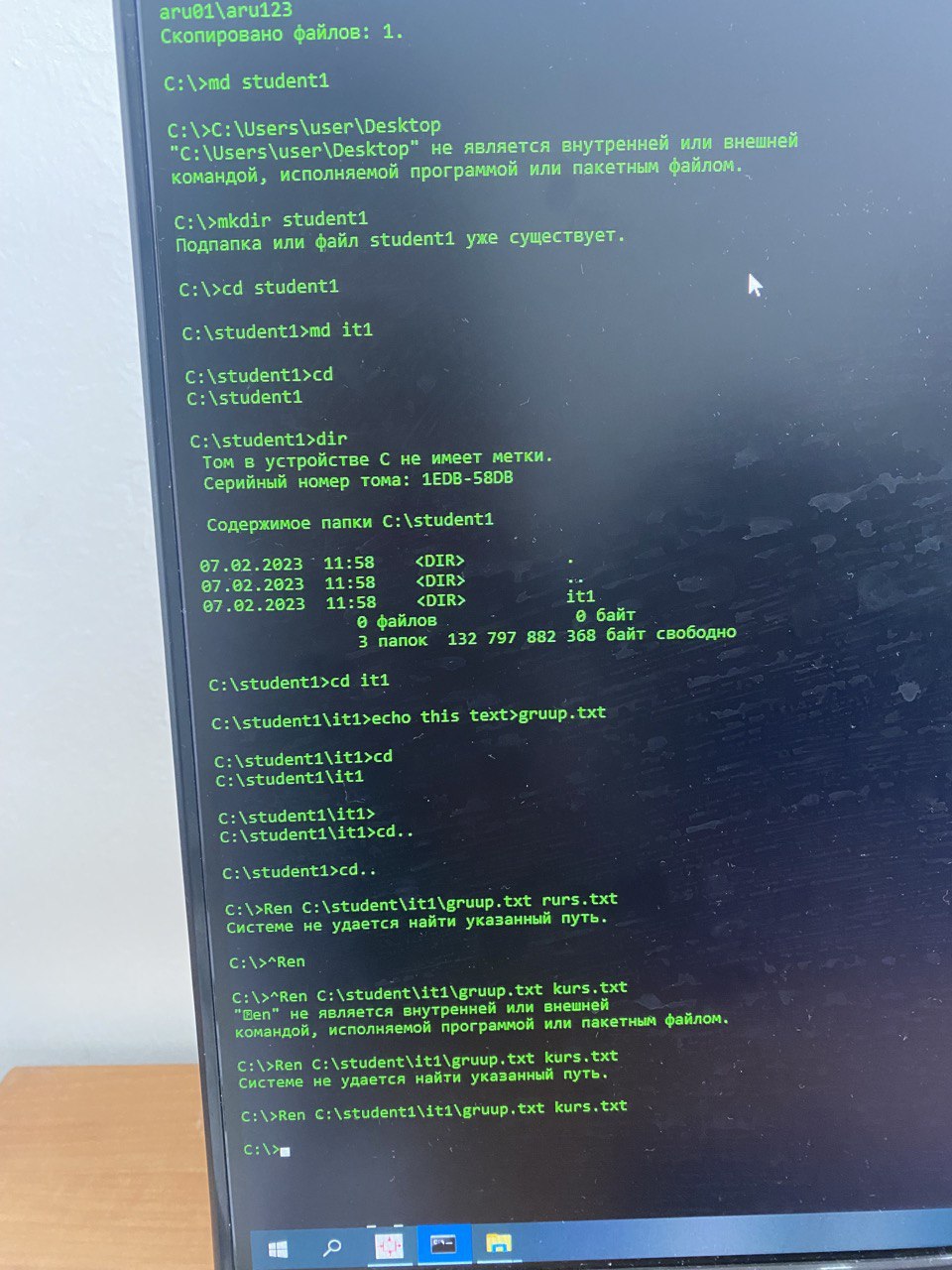
№3 Зертханалық жұмыс
Windows операциялық жүйесінде файлдармен жұмыс жасайтын командалардың форматтарымен жұмыс
Ағаштар каталогын құру:
C:\>md student\D1 –түпкі каталогқа D1 ішкі каталогын құру;
C:\>md student\D5 – түпкі каталогқа D5 ішкі каталогын құру;
C:\>md student\D1\D2 – D1 каталогына D2 ішкі каталогын құру;
C:\>md student\D1\D3– D1 каталогына D3 ішкі каталогын құру;
C:\>md student\D5\D6 – D5 каталогына D6 ішкі каталогын құру;
C:\>md student\D5\D8 – D5 каталогына D8 ішкі каталогын құру;
C:\>md student\D5\D6\D7 – D6 каталогына D7 ішкі каталогын құру;
C:\>md student\D5\D8\D4 – D8 каталогына D4 ішкі каталогын құру;
C:\>tree studentағаштар каталогын көрсету;
C:\>copy con student\\D1\d1.txt – D1 каталогына d1.txt файлын құру;
Мәтін енгізу CTRL+Z d1.txt файлын сақтау;
C:\>copy con student\D5\d5.txt – D5 каталогына d5.txt файлын құру;
Мәтін енгізу CTRL+Z C:\>copy con student\D1\D2\d2.txt– D2 каталогына d2.txt файлын құру;
Мәтін енгізу CTRL+Z
C:\>copy con student\D1\D3\d3.txt – D3 каталогына d3.txt файлын құру;
Мәтін енгізу CTRL+Z C:\>copy con student\D5\D6\d6.txt – D6 каталогына d6.txt файлын құру;
Мәтін енгізу CTRL+Z C:\>copy con student\D5\D8\d8.txt – D8 каталогына d8.txt файлын құру;
C:\>copy con student\D5\D6\D7\d7.txt – D7 каталогына d8.txt файлын құру;
Мәтін енгізу CTRL+Z C:\>copy con student\D5\D8\D4\d4.txt – D8 каталогына d8.txt файлын құру;
Мәтін енгізу CTRL+Z C:\>tree student /f
Ағаштар каталогын файлдармен қоса көрсету;
a. D6 каталогының мазмұнын көру;
b. d2.txt және d4.txt файлдарын қосу (жаңа файл d.txt);
c. d5.txt файлының атын da.txt файлына өзгерту;
d. d2.txt файлының мазмұнын көру.
e. d3.txt файлына «Тек оқу үшін» атрибутын орнату;
f. d3.txt файлынан «Тек оқу үшін» атрибутын алып тастау;
g. d6.txt файлын жасыру; h. d6.txt файлынан «Жасыру» атрибутын алып тастау;
i. D7 каталогын құру;
j. D2 каталогына көшу;
k. Ағаштар каталогын жою.
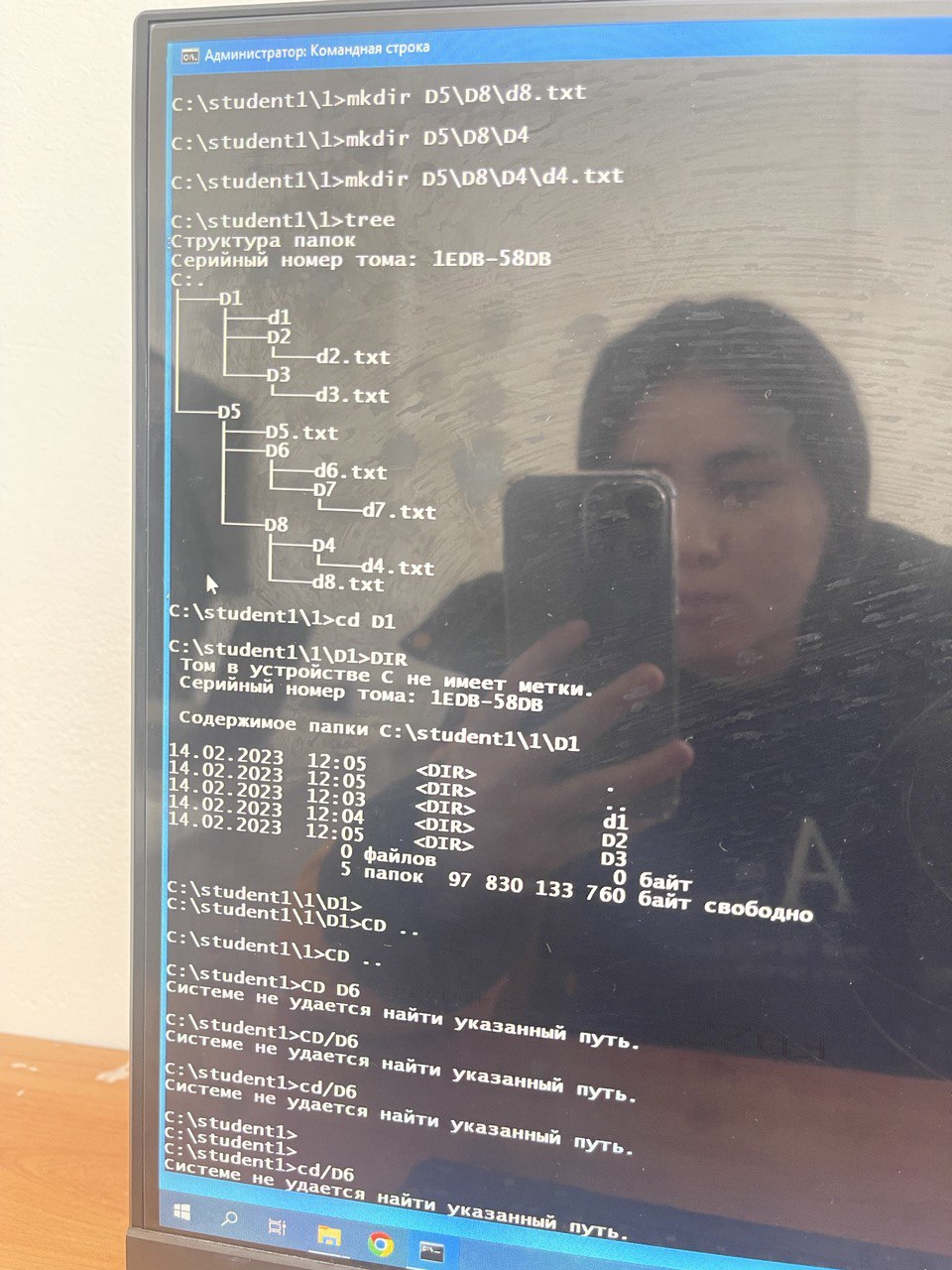
№ 4-зертханалық жұмыс
Windows Операциялық жүйесінде ТСР/ІР хаттамаларымен жұмыс
2 – тапсырма.
ТСР/ІР – дің жергілікті бапталған атын анықтау. C:\User\ Dinara>Hostname Dinara – пк – осы келтірілген нұсқауды орындаңыз. ІІІ. Ipconfig командасы. Бұл команда ТСР/ІР –дің DHCP сервері мен DNS аттарын қоса, ағымдық баптауларды береді. Arp командасы Ethermet секілді жазбаларды өшіруге, қосуға, IP – адрестерін MAC – адрестерге тасымалдауға қызмет етеді. Arp командасының синтаксисі: Arp [-a[инетадрес] [-N ифадрес]] [-g [инетадрес][-N ифадрес]] [-d инет адрес] [иф адрес]] [-s инет адрес е адрес] [иф адрес]] Мұндағы параметр: - a[инетадрес] [-N ифадрес] – барлық интерфейстер үшін ағымдағы ARP хатамаларының кестесін шығарады. Анықталған IP – адрес үшін ARP жазбаларын шығару үшін ARP а – ны инетадрес адрес параметрлерімен қолдану қажет мұндағы инетадрес – IP – адрес. ARP кэшінің кестесін шығару үшін - N адрес параметрін қолданыңыз, мұндағы инетадрес - интерфейске бекітілген IP – адрес. - N – параметрі регистрді есепке алады. - [-g [инетадрес][-N ифадрес] – қызметі а- мен сәйкес. - [-d инет адрес] [иф адрес] – анықталған IP – адрестің жазбасын өшіреді, мұндағы инетадрес – бұл IP – адрес. - [-s инет адрес е адрес] [иф адрес] – статикалық жазба қосады. Route командасы. Бұл команда командалық қабықшадан IP – маршрут кестелерін қарауға, түзетуге қолданылады. Route командасының синтаксисі: Route [-f] [-p] [ішкі команда][соңғы нүкте] [mask желі маскасы] [шлюз] [metric өлшем ]] [if интерфейс]]. Мұндағы параметр: - F - тораптық маршрут болып табылатын маршрутизация кестесін барлық жазбалардан тазартады (ішкі желілік маска 255. 255. 255. 255 маршруты болса). - p – Print ішкі командасы экранға тұрақты маршруттар тізімін шығарады. Соңғы нүкте – маршруттың соңғы нүктесін анықтайды. Соңғы нүкте ретінде IP – адрес қолданылады. Mask желі маскасы - жету нүктесіне сай желі маскасын ұсынады.
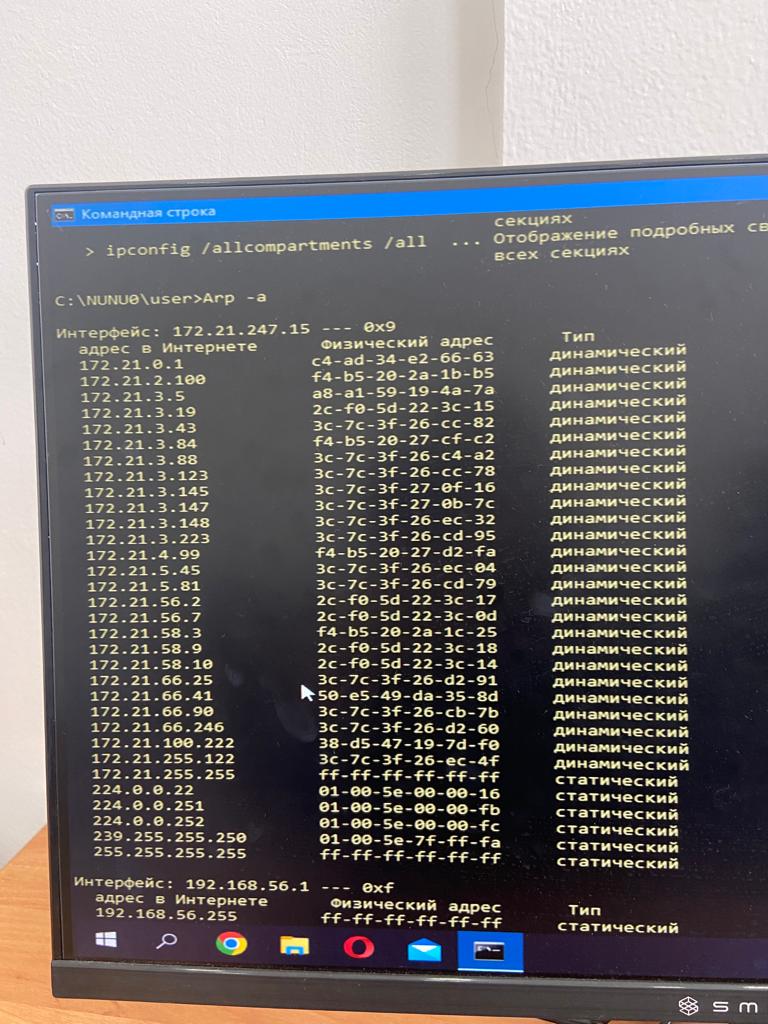
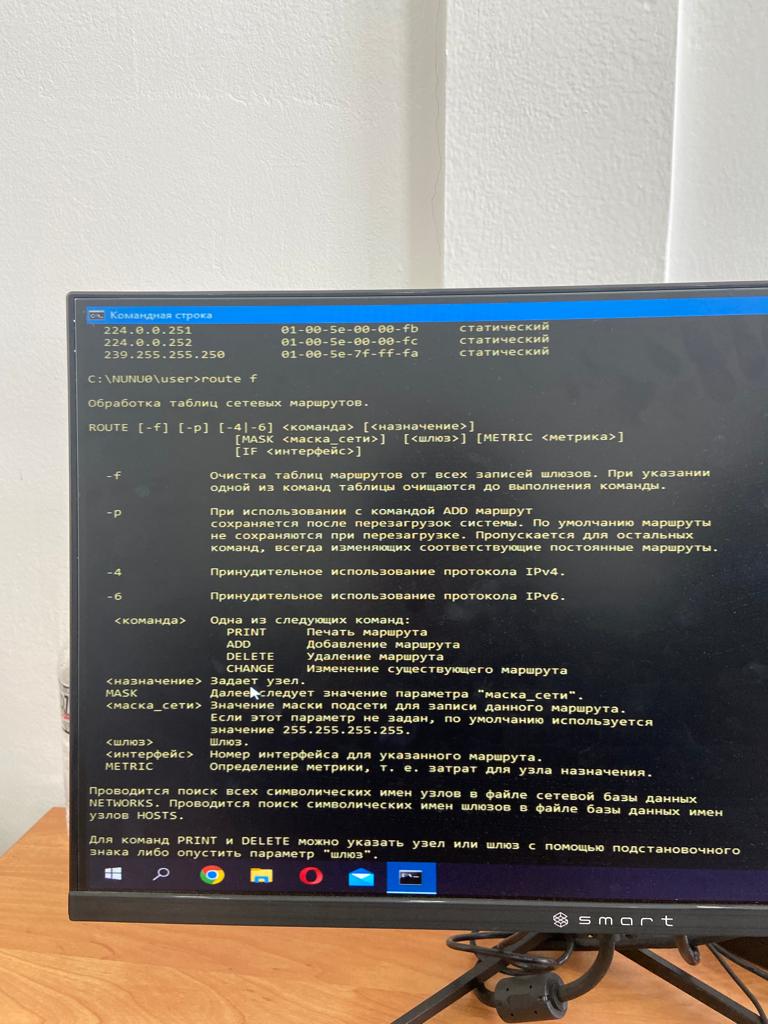
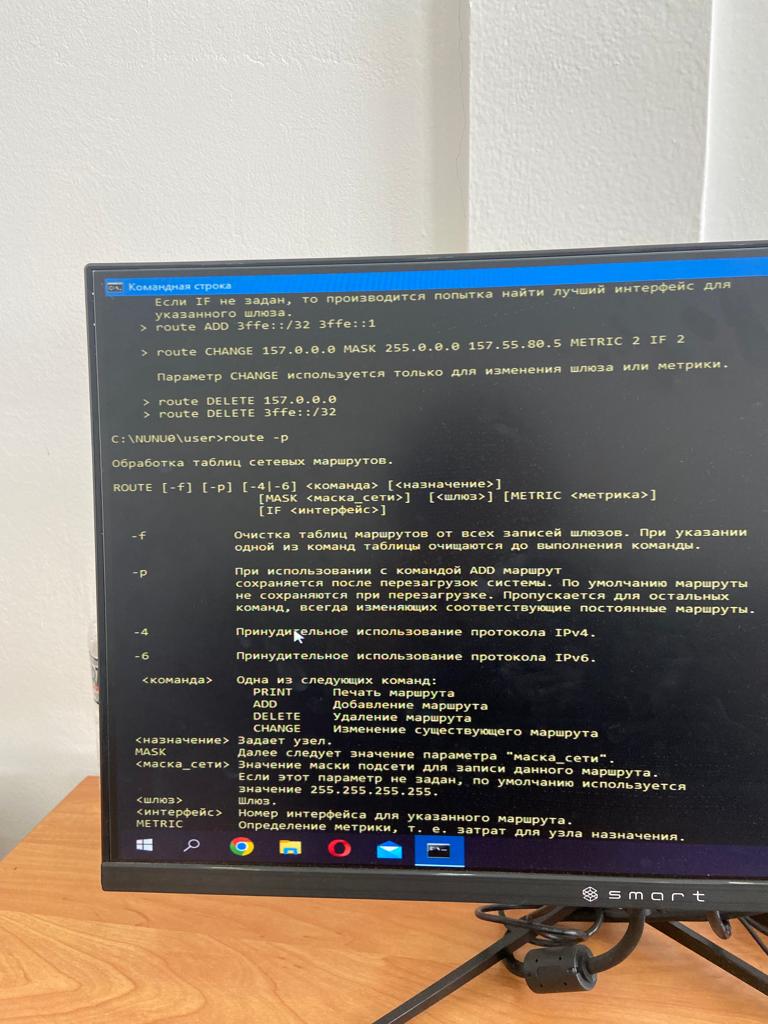
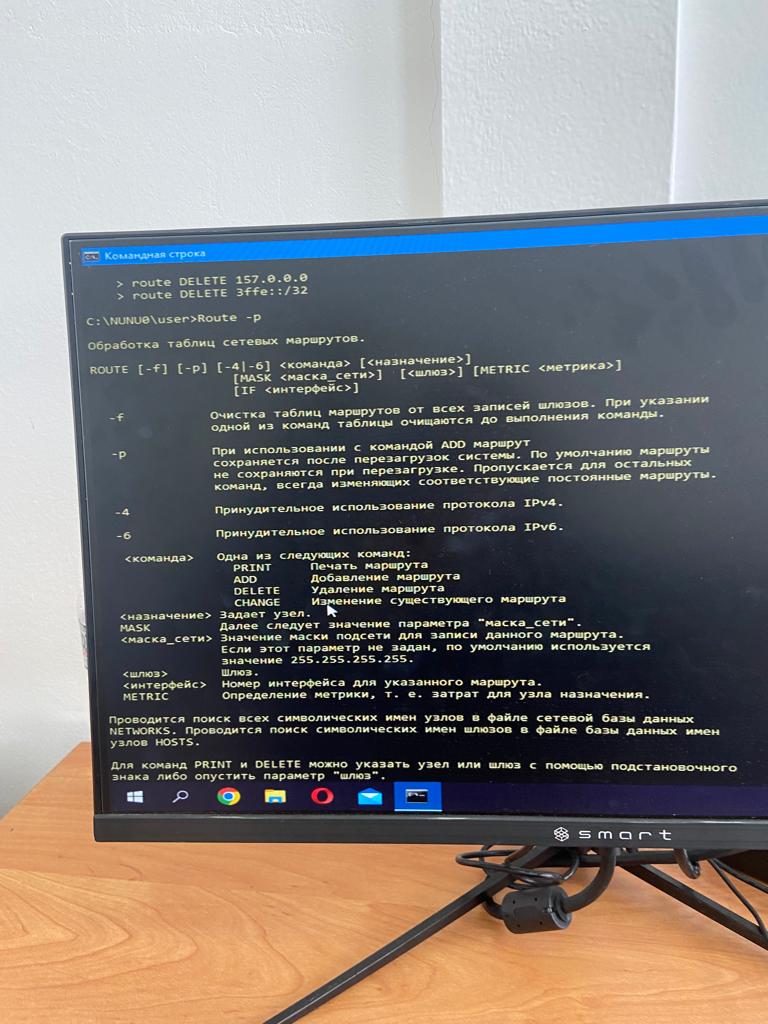
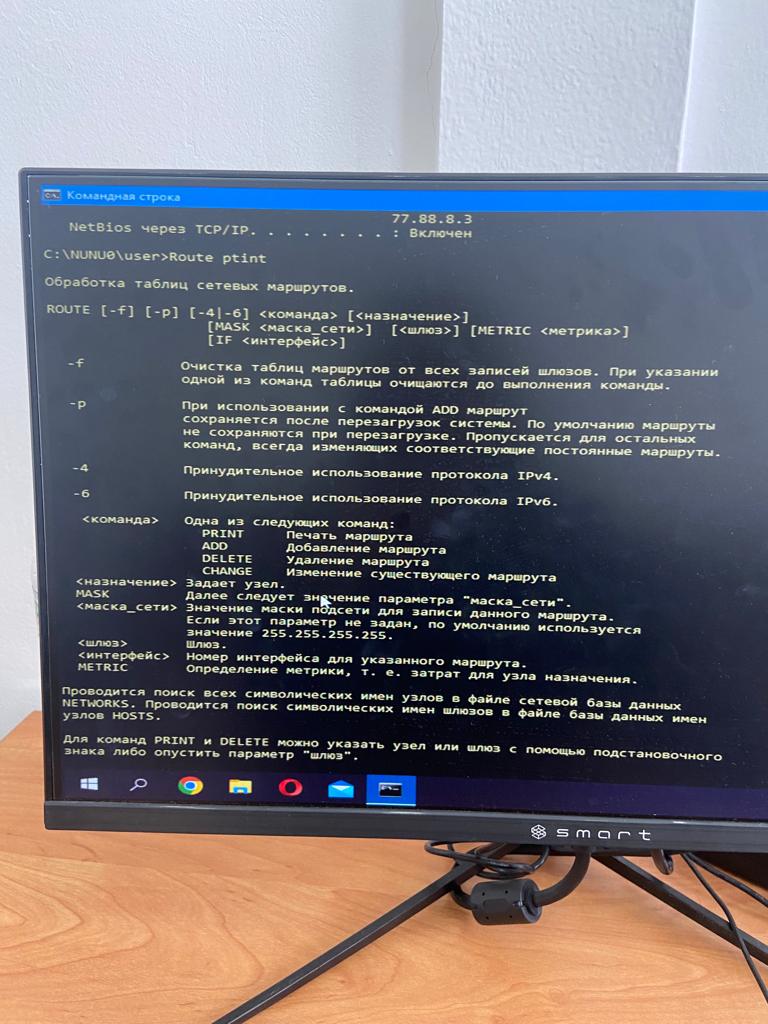
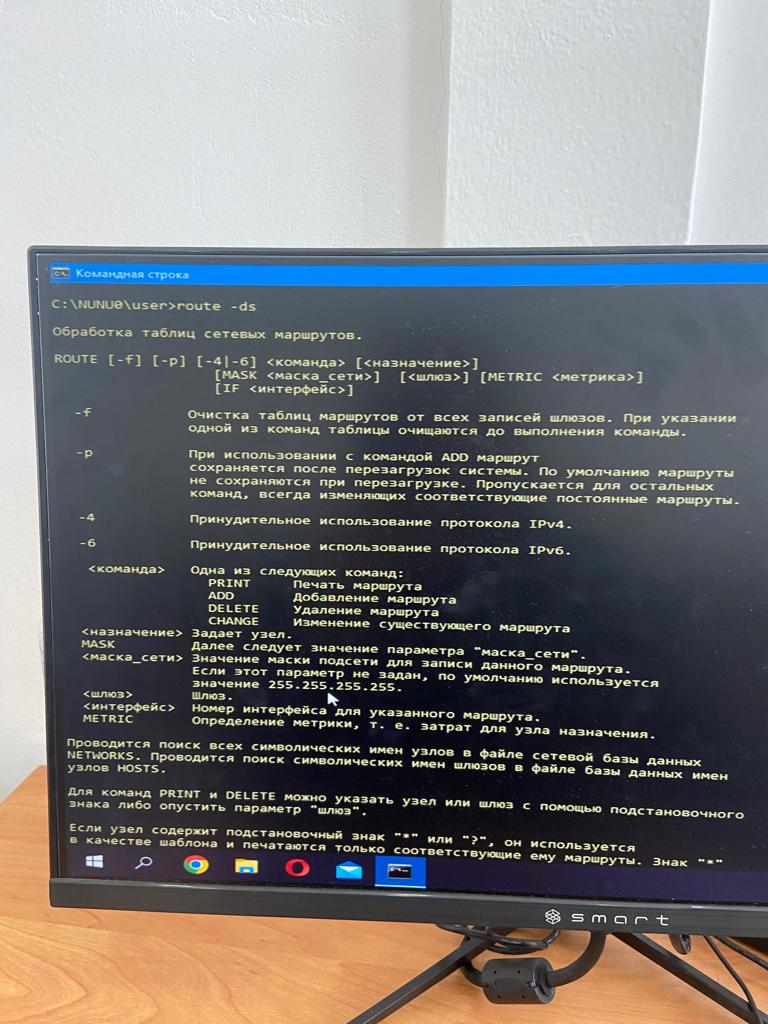
№5 зертханалық жұмыс
Windows операциялық жүйесінде әкімшілік басқаруды ұйымдастыру
Жаңа Консоль құрыңыз.
Менюден Добавить или удалить оснастку жолын таңдаңыз.
Добавить\удалить оснастку диологтық терезесінен Добавить бөлімінен Изолированная оснастка таңдаңыз.
Добавить изолированную оснастку диалогтық терезесінен Службы жолын Добавить батырмасын басып таңдаңыз. Басқа оснастканы таңдау үшін осы жолдарды қайталаңыз.
Кейбір жүйелерде Выбор целевого компьютера оснасткасы орнатылған жолды көрсетеді, сіз Локальный компьютер жолын таңдаңыз.
Готова, закрыть ары қарай Ок батырмасын басыңыз.
Келесі командаларды орындаңыз.
Вид меню жолынан Настроить командасын таңдаңыз, оснастка бөлімінен Меню, Оснастка панели инструментов жолындағы жалаушаны алып тастаңыз. Егер жалаушаларды алып тастасаңыз терезенің ешбір командасы қалмайды.
ММС әкімшілік басқару консолі терезесін жаппас бұрын, оны сақтаңыз.
ММС әкімшідік басқару консолі терезесінде төмендегі әрекеттерді орындаңыз:
| № | Оснастка | Құрал саймандар тақтасындағы айырмашылықтар |
| 1 | Локальные пользователи | Составилась новые иконки |
| 2 | Монитор брандмауэра | Изменился вид |
| 3 | Управление дисками | Изменилась таблица |
| 4 | Управление печатью | Были добавлены новые настройки |
| 5 | Службы (локальные) | Добавились разрешение |
| 6 | Просмотр событий | Корень консоли заполнился |